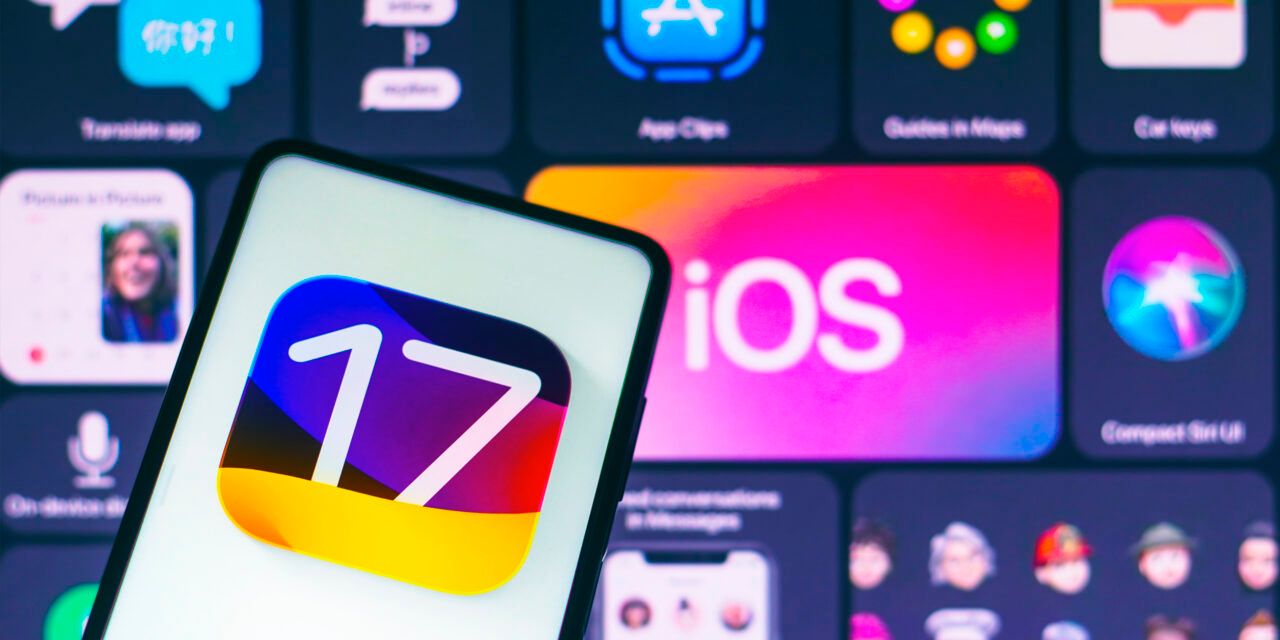Hace un año, en iOS 16, Apple introdujo una función para recortar rápidamente objetos de las fotos, y ahora permite crear pegatinas personalizadas. Los algoritmos de aprendizaje automático reconocen el objeto principal del encuadre y lo convierten en un adhesivo. Con un fondo relativamente contrastado, funciona muy bien tanto para personas y animales como para objetos inanimados.
Puedes añadir un trazo a las pegatinas terminadas, así como efectos Cómic, Volumen y Purpurina, o dejar el recorte original sin cambios. Las pegatinas con trazo tienen mejor aspecto.
Si se ha activado el modo Live al hacer una foto, los stickers aparecerán en directo, es decir, con animación en bucle. Sin embargo, solo funciona en Mensajes en iOS 17 o macOS Sonoma, en otros casos los stickers permanecerán estáticos. Sin embargo, al insertar emoji a través del teclado, se pueden utilizar en casi todas partes: en Telegram, WhatsApp, Mail y otras aplicaciones.
Puedes crear tus propios stickers en iOS 17 de dos maneras: desde la galería o a través de un menú especial en Mensajes.

Busca la foto que quieras en la galería, tócala para cambiar al modo de pantalla completa. Mantén el dedo sobre la foto y selecciona "Añadir pegatina".
Cierra el menú que aparece para guardar la pegatina original, o toca la flecha y el botón "Añadir efecto".
Elige una de las cuatro opciones de estilo y haz clic en "Listo" para añadir la imagen a tu pack de adhesivos personal.
Abre cualquier correspondencia en iMessage, toca "+" y selecciona "Pegatinas".
Vuelve a tocar "+" y busca la foto de la que quieras hacer un adhesivo. Toca la foto. Puedes utilizar categorías, álbumes o la búsqueda.
Pulsa "Añadir pegatina" y luego cierra el menú o haz clic en la flecha para aplicar los efectos.
Pulse "Añadir efecto", seleccione el efecto deseado y confirme pulsando "Hecho".
Para insertar reacciones en Mensajes, basta con pulsar "+" y luego "Stickers". En el resto de apps, los stickers están disponibles a través del teclado emoji: toca el símbolo correspondiente para cambiar y seleccionar una imagen en el panel de la izquierda.